 Freemore MP4 Video Converter最新版是款功能很实用的格式转MP4工具,Freemore MP4 Video
Converter最新版各种主流的转换格式支持,将格式快捷的转换成为您需要的mp4格式。Freemore MP4 Video
Converter官方版支持对将各种格式的视频文件转换成为常用的mp4格式,也支持对手机的格式进行转换,并且也对其他的功能支持。
Freemore MP4 Video Converter最新版是款功能很实用的格式转MP4工具,Freemore MP4 Video
Converter最新版各种主流的转换格式支持,将格式快捷的转换成为您需要的mp4格式。Freemore MP4 Video
Converter官方版支持对将各种格式的视频文件转换成为常用的mp4格式,也支持对手机的格式进行转换,并且也对其他的功能支持。
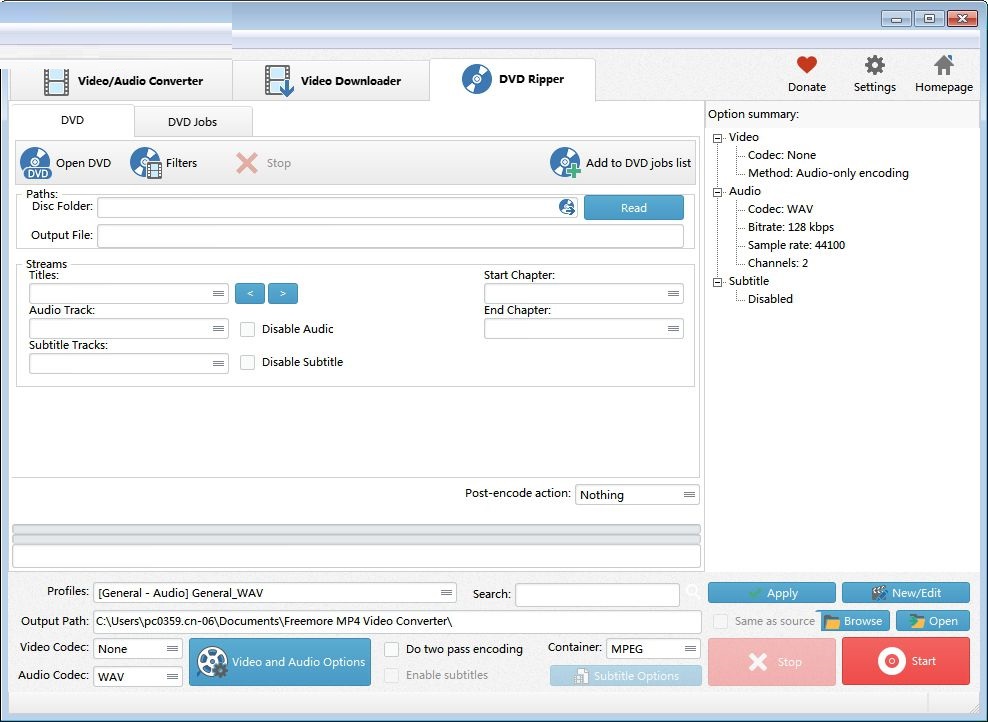
功能介绍
转换MP4视频
FRIEMOR MP4视频转换器是一个专业的MP4转换器实用工具,它可以帮助您转换MP4视频从所有主流的视频格式,如AVI,MPEG,MOV,WMV,MP4,3GP,M4V等,无源限制。此外,它允许转换视频之间的许多流行的视频格式,具有优良的输出质量。
从视频中提取音频
曾经想从电影或视频文件中提取音频,这样你就可以把它导入到iTunes中,或者在CD上燃烧它?FRIEMOR MP4视频转换器只是满足您的所有视频转换为最流行的音频格式,如MP3,AAC,WMA,WAV和更多的要求,以听音乐使用您的音频播放器-一个便携式MP3播放器,例如。
预设输出质量
提供了每种格式的配置参数范围,以便轻松地定制输出质量。只需选择一个你需要从许多预设与不同组合的转换设置,以回放在各种软件应用程序和设备。
间歇过程
FRIEMOR MP4视频转换器允许您按指定顺序批量转换几十个文件,而不必等待每个转换完成。批量转换有助于处理大量的大容量文件,节省了大量的时间,并提供了更多的便利。
支持300 +视频格式和多媒体设备
这个免费的MP4转换器让您输入超过300个视频格式,包括AVI,WMV,MP4,MPEG,MKV,FLV,SWF,3GP,MOV,RM,RMVB,ASF和更多的源格式。此外,它还可以将视频转换为iPod、iPhone、iPad、苹果电视、PSP、手机、Android等多种设备。
使用CUDA和DXVA技术体验更快的速度
FRIEMOR MP4视频转换器的特点是集成了DXVA/CUDA技术和较少的CPU使用,这使您在视频转换方面有了相当大的增长。CUDA/DXVA自动切换增加了硬盘资源的最大转换速度和经济性,提高了视频解码速度达40%。因此,可以保留更多的空间和资源来加速转换过程。
卓越的输出质量
凭借强大的检测能力和解码引擎,弗雷莫尔MP4视频转换器为您提供了卓越的输出质量。通过这种方式,视频爱好者可以顺利地观看各种技术玩具的所有流行格式的视频,具有完美的音频和视频同步,并且没有跳过的帧。
100%免费安全放心
FRIEMOR MP4视频转换器完全免费使用。它不包含广告软件、间谍软件或任何其他恶意组件。100%的清洁和可靠的安装和运行。更重要的是,用可理解的UI,任何东西都可以在几秒钟内找到。在教程指导下,初学者甚至可以通过单击按钮来进行转换。
软件特色
内置的先进技术,让用户可以体验到更加快速的转换速度
拥有最少的CPU占有率,对硬盘的资源最大化的进行利用
对视频的解码速度进行提高,而且输出的质量是相当的快捷
将任何需要的格式转换成为可以使用的MP4
对批量转换的功能支持,并且软件还是免费的提供给大家使用
不对中文的查找语言支持,不过强大的功能可以将该步骤进行应该
安装说明
1、安装包下载完成后直接双击启动安装,根据安装向导提示会进入到如下图所示的安装步骤界面:

此时需要【取消勾选】红框中的选项!这是软件自带的捆绑安装推荐,取消即可。
2、所有选项设置完成后,需要下载安装组件才可使用。
3、另外,软件安装前,小编建议大家开启电脑管家等防护软件!
使用提示
如何将视频转换为MP4?
步骤概要:①输入视频文件;②预设输出设置;③开始转换。
详细说明:
步骤1、输入视频文件
启动Freemore MP4 Video Converter。单击“添加文件...”按钮(1),将视频文件从计算机输入到任务列表。使用“删除”按钮或“清除”按钮删除不需要的文件。单击“上移”或“下移”按钮,或通过拖动列出的文件使添加的视频文件排队以满足您的需求。您也可以单击“播放”按钮,使用系统中的媒体播放器播放选定的文件。
步骤2、预设输出设置
单击“选择...”按钮(1)选择要备份输出文件的输出文件夹。单击“视频”选项卡(2)以选择“至MP4”(3)作为输出格式(输出格式有3个选项卡:“视频”,“设备”和“音频”,每个选项卡均包含各种输出格式)。然后,使用“预置”(4)下拉列表中每种格式的配置良好的预置来调整输出质量。单击“转换”(5)开始转换。
步骤3、开始转换
点击“转换”后,一些转换信息和进度条将在几秒钟内显示,例如转换的持续时间,状态和进度。转换完成后,可以选择后处理选项来播放声音或关闭计算机。

 迅捷视频转换器 官方版 v3.5.0.0
迅捷视频转换器 官方版 v3.5.0.0
 金舟视频格式转换器 官方正式版 v4.0.6.0
金舟视频格式转换器 官方正式版 v4.0.6.0
 风云视频转换器 官方版 v2020.07.14
风云视频转换器 官方版 v2020.07.14
 神奇视频转换处理软件 最新版 v2.0.0.234
神奇视频转换处理软件 最新版 v2.0.0.234
 硕思闪客精灵2021 最新版 v2021
硕思闪客精灵2021 最新版 v2021
 转易侠视频格式转换器 电脑版 v2.3.3.0
转易侠视频格式转换器 电脑版 v2.3.3.0




























